用户在使用vegas进行视频图片的缩放时,总是无法保证画面的比例同步改变,那么这个时候用户就可以通过锁定高宽来实现这一操作,具体的画面等比例缩放步骤小编都为大家整理在下
用户在使用vegas进行视频图片的缩放时,总是无法保证画面的比例同步改变,那么这个时候用户就可以通过锁定高宽来实现这一操作,具体的画面等比例缩放步骤小编都为大家整理在下面的文章中啦!
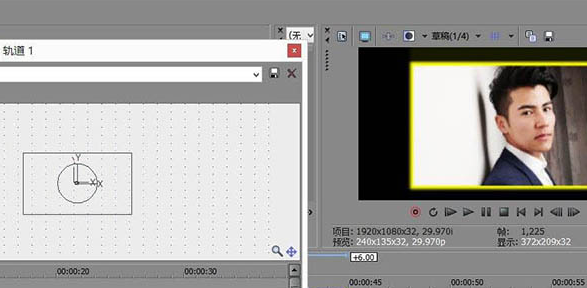
vegas画面等比例缩放教程分享
1.打开界面后先在文件菜单中导入需要编辑的素材,点击左侧的轨道运动按钮
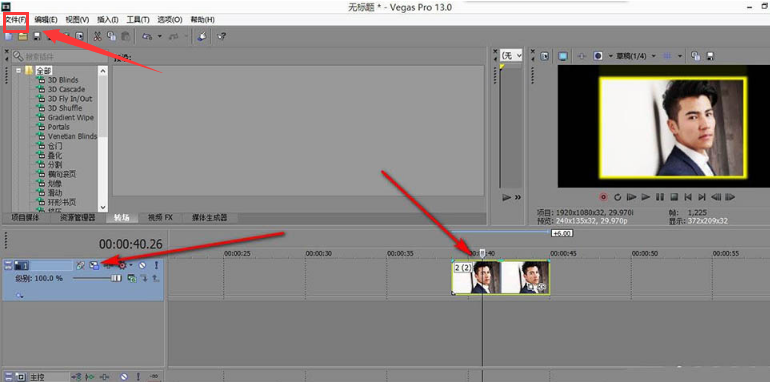
2.在弹出的窗口中点击左下方的位置选项,使其变成淡蓝色
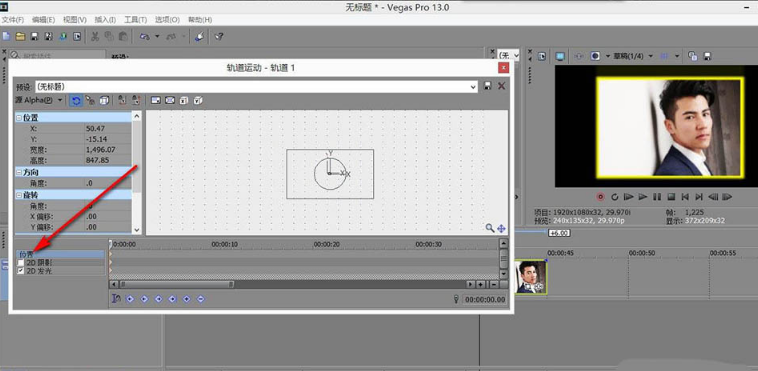
3.这个时候我们可以看到,当鼠标在面板中进行拖拽时,可以直接改变画面形状
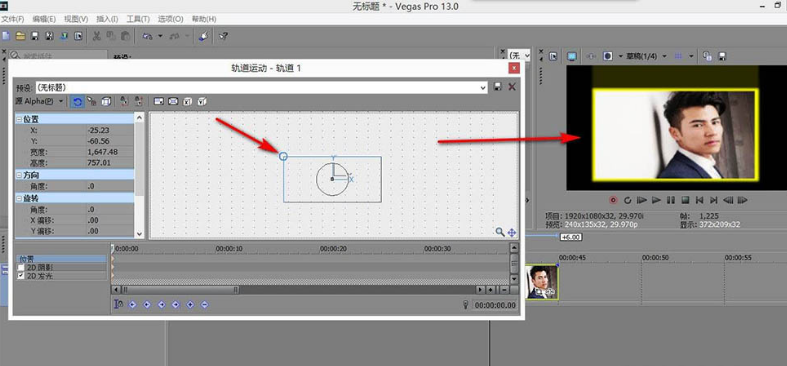
4.点击箭头所指的锁定高宽比选项
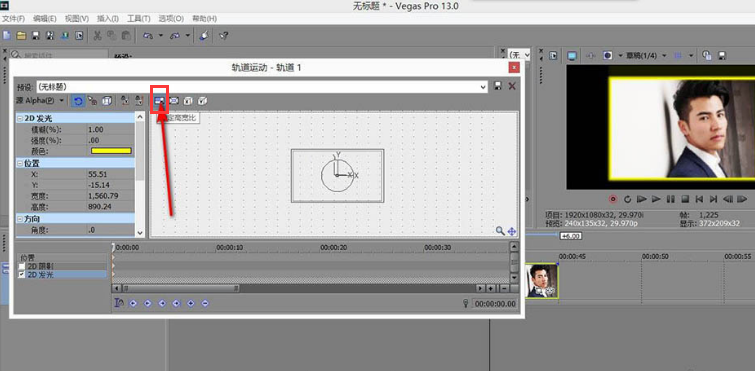
5.再使用鼠标拖拽就可以实现画面的等比例缩放
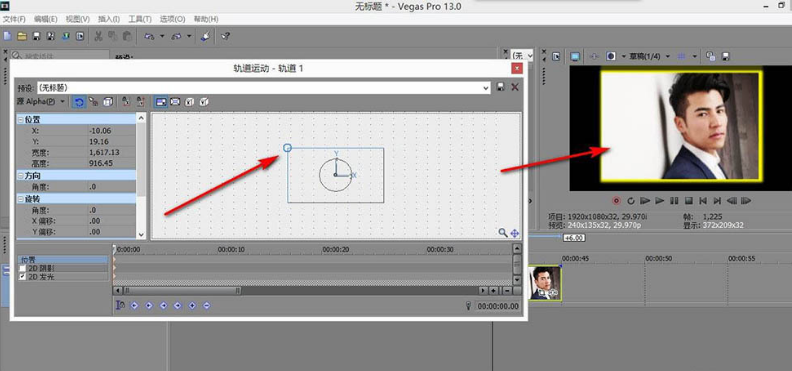
学习是一个漫长的过程,每天多知道一点点,你离理想中的自己就会更近一步,想获取更多相关信息就常来IE浏览器中文网站看看吧。
